Installa WordPress con Nginx, MariaDB 10 e PHP 7 su Debian 9
WordPress 5 è stato recentemente rilasciato e per quelli di voi che desiderano testarlo sul proprio server Debian, abbiamo preparato una guida di installazione semplice e diretta.
Leggi anche: Installa WordPress con Nginx, MariaDB 10 e PHP 7 su Ubuntu 18.04
Utilizzeremo LEMP – Nginx – server web leggero, MariaDB – server di database popolare e PHP 7.
Requisiti
- Un server dedicato o un VPS (Virtual Private Server) con installazione minima di Debian 9
IMPORTANTE: ti suggerisco di scegliere Bluehost Hosting, che ci offre uno sconto speciale per i nostri lettori e include anche un 1 dominio gratuito , 1 indirizzo IP, SSL gratuito e supporto 24 ore su 24, 7 giorni su 7 a vita.
Questo tutorial ti guiderà attraverso l'installazione di tutti i pacchetti richiesti, creando il tuo database, preparando vhost e completando l'installazione di WordPress tramite browser.
Installazione del server Web Nginx su Debian 9
WordPress è un'applicazione web e per servire le nostre pagine utilizzeremo il server web Nginx. Per installarlo utilizzare i comandi seguenti:
sudo apt update && sudo apt upgrade
sudo apt install nginx
Successivamente avvia il server e abilitalo, in modo che si avvii automaticamente dopo ogni avvio del sistema.
sudo systemctl start nginx.service
sudo systemctl enable nginx.service
Configurazione di Vhost per il sito Web WordPress su Nginx
Il nostro prossimo passo è creare un vhost per il nostro sito Web WordPress. Questo indicherà a Nginx dove cercare i file del nostro sito Web e vi effettuerà alcune configurazioni aggiuntive.
Apri il seguente file con il tuo editor di testo preferito:
sudo vim /etc/nginx/sites-available/wordpress.conf
Ai fini di questo tutorial, utilizzerò example.com, puoi modificarlo con il dominio che desideri utilizzare. Puoi scegliere un dominio inesistente e utilizzare il file host per risolvere quel dominio direttamente sull'IP del tuo sistema:
server {
listen 80;
listen [::]:80;
root /var/www/html/wordpress;
index index.php index.html index.htm;
server_name example.com www.example.com;
client_max_body_size 100M;
location / {
try_files $uri $uri/ /index.php?$args;
}
location ~ \.php$ {
include snippets/fastcgi-php.conf;
fastcgi_pass unix:/var/run/php/php7.0-fpm.sock;
fastcgi_param SCRIPT_FILENAME $document_root$fastcgi_script_name;
}
}
Una volta terminata la modifica del file, salvalo e poi abilita il sito con il comando sottostante.
sudo ln -s /etc/nginx/sites-available/wordpress.conf /etc/nginx/sites-enabled/
Successivamente, dovremo ricaricare nginx in modo che le modifiche possano diventare attive.
sudo systemctl reload nginx
Installazione di MariaDB 10 su Debian 9
WordPress richiede un database in modo da poter conservare al suo interno i propri dati come post, utenti, ecc. Il nostro server database preferito qui è MariaDB un famoso fork di MySQL, creato dai creatori di MySQL.
Per installare MariaDB utilizza il comando seguente:
sudo apt install mariadb-server mariadb-client
Al termine dell'installazione, avviare il servizio e abilitarlo in modo che sia disponibile dopo ogni avvio del sistema.
sudo systemctl start mariadb.service
sudo systemctl enable mariadb.service
Per proteggere la tua installazione di MariaDB, utilizza il comando seguente:
sudo mysql_secure_installation
Segui i passaggi sullo schermo e rispondi alle domande di conseguenza per proteggere l'installazione di MariaDB.
La nostra prossima mossa è creare un database vuoto, assegnargli l'utente del database e concedere a quell'utente privilegi sufficienti sul database.
sudo mysql -u root -p
I comandi seguenti creeranno il database chiamato wordpress, quindi creeranno gli utenti del database wp_user con la password 'secure_password', quindi concederanno i privilegi a quell'utente su il database wordpress. Successivamente i privilegi verranno cancellati e usciremo dal prompt di MySQL. Puoi modificare il testo in grassetto con database, utente e password a tua scelta:
CREATE DATABASE wordpress;
CREATE USER 'wp_user'@'localhost' IDENTIFIED BY 'secure_password';
GRANT ALL ON wordpress.* TO 'wp_user'@'localhost' ;
FLUSH PRIVILEGES;
EXIT;
Installazione di PHP 7 su Debian 9
WordPress è scritto in PHP, quindi ovviamente dovremo installare PHP sul nostro sistema. Utilizzeremo php-fpm. Il comando seguente installerà i pacchetti PHP richiesti per eseguire WordPress:
sudo apt install php-fpm php-common php-mbstring php-xmlrpc php-soap php-gd php-xml php-intl php-mysql php-cli php-ldap php-zip php-curl
Successivamente avvia il servizio php-fpm e abilitalo:
sudo systemctl start php7.0-fpm
systemctl enable php7.0-fpm
Installazione di WordPress 5 su Debian 9
Hai quasi finito. Questi sono i passaggi finali della nostra installazione. Ora dobbiamo scaricare l'ultimo pacchetto WordPress utilizzando il seguente comando.
sudo cd /tmp && wget http://wordpress.org/latest.tar.gz
L'archivio contiene una cartella denominata wordpress e la estrarremo nella directory /var/www/html:
sudo tar -xvzf latest.tar.gz -C /var/www/html
Abbiamo preparato la root del nostro documento quando abbiamo installato nginx. La radice del documento è /var/www/html/wordpress/. Ciò che dobbiamo fare ora è aggiornare la proprietà della cartella in modo che il server web possa accedervi:
sudo chown www-data: /var/www/html/wordpress/ -R
Ora siamo pronti per completare l'installazione di WordPress utilizzando il nostro browser. Digita il tuo dominio nella barra degli indirizzi e segui i passaggi sullo schermo. Se non hai configurato il file host, dovresti inserire la seguente riga nel file /etc/hosts.
IP-address example.com
Dove dovresti sostituire ip-address con l'indirizzo IP del sistema e example.com con il dominio che desideri utilizzare.
Quando carichi la pagina, dovresti vedere quanto segue:
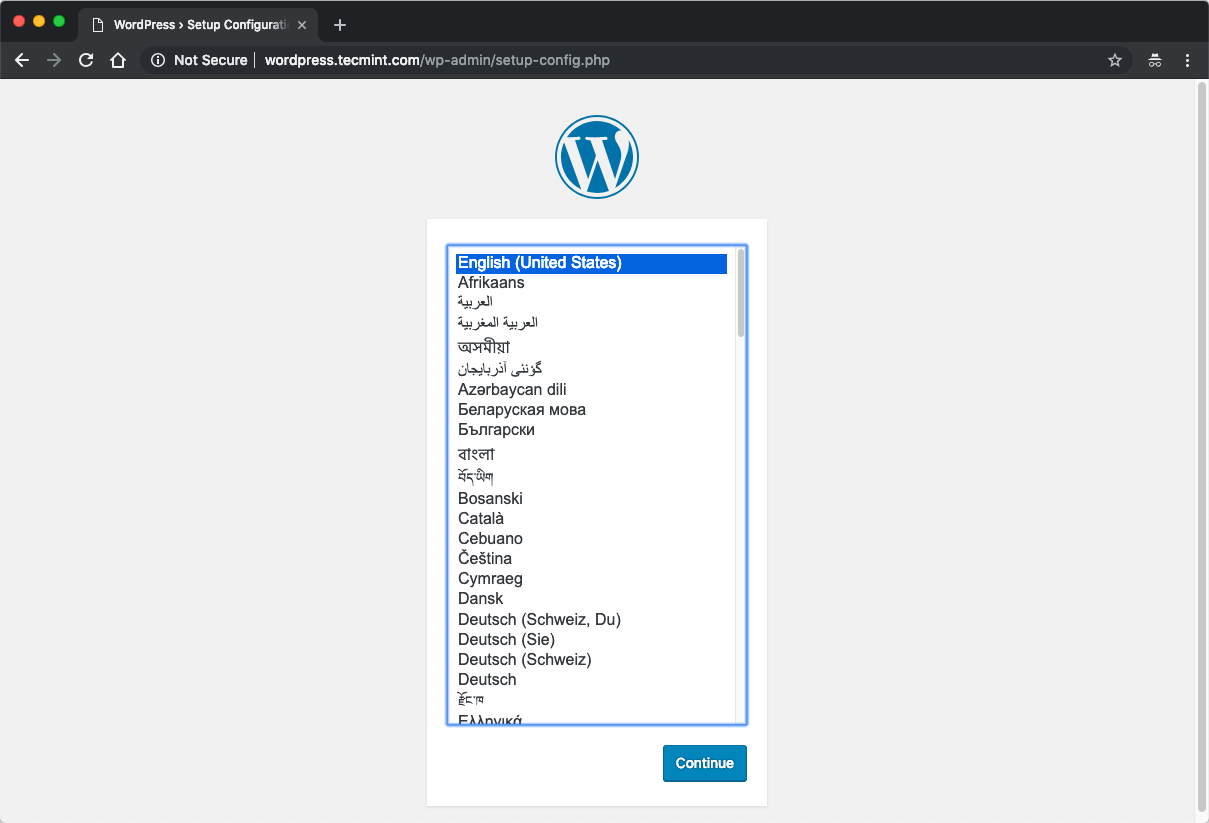
Scegli la tua lingua e continua alla pagina successiva, dove ti verrà chiesto di inserire i dettagli del tuo database. Usa quelli che abbiamo creato in precedenza:

Nella pagina successiva ti verrà chiesto di inserire il titolo del tuo sito web, nome utente, password e indirizzo email:
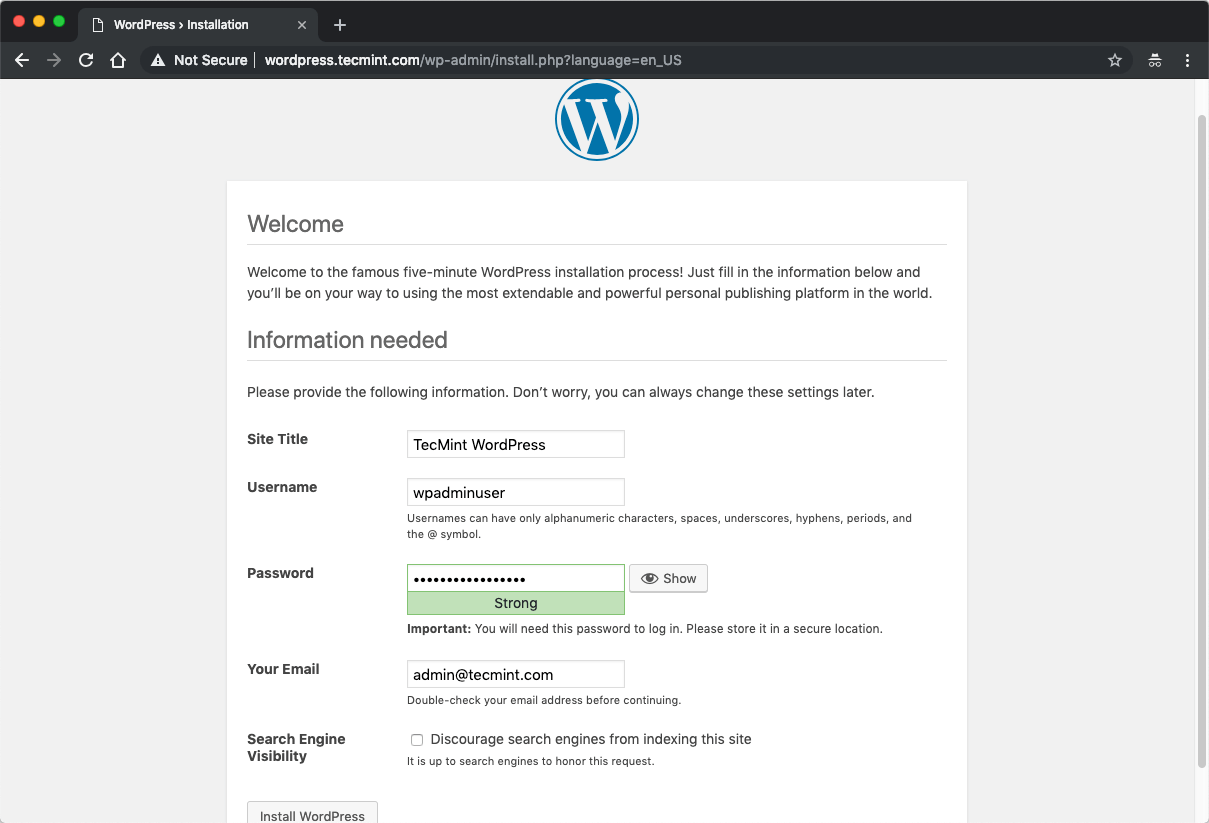
Quando fai clic sul pulsante, l'installazione sarà completata. Ora puoi iniziare a gestire il tuo nuovissimo sito Web WordPress.